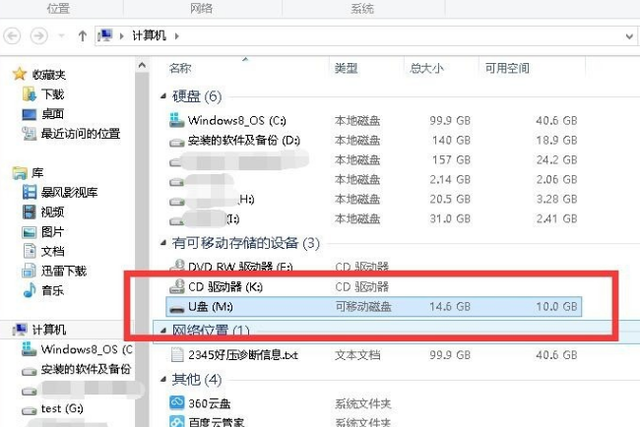尽管瑞星是很多人最早接触的一批杀毒软件之一,但是现在几乎已经变成了电脑里的毒瘤,最为人所不爽的就是瑞星杀毒软件卸载不了。很多用户都在追问到底该如何卸载瑞星,其实,瑞星杀毒软件卸载不了的问题并不难解决,只要下载一个瑞星专用卸载工具就可以了。
首先我们要下载“瑞星专用卸载工具”的软件,我们主要就是用它来干掉电脑里的瑞星。下下来之后我们先不用,放在一边。
接下来我们重启电脑,按F8进入安全模式。
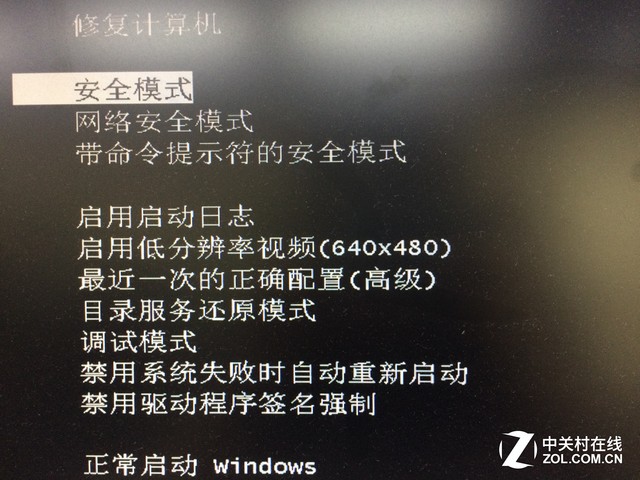
之后在安全模式中找到我们之前下载好的瑞星专用卸载工具,我们建议就把它放在桌面上,这样比较容易找到。
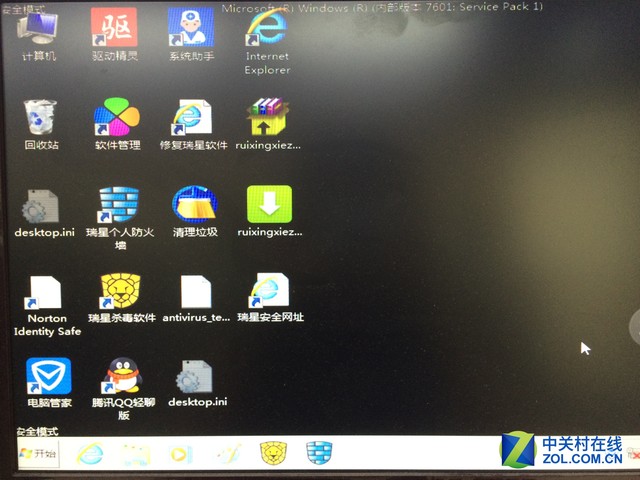
打开瑞星专用卸载工具我们能看到4个选项,前三个分别是卸载不同的瑞星产品,最后一个是退出程序。想要卸载哪个产品,就在光标处输出对应的数字,敲击回车就能进入下一步。
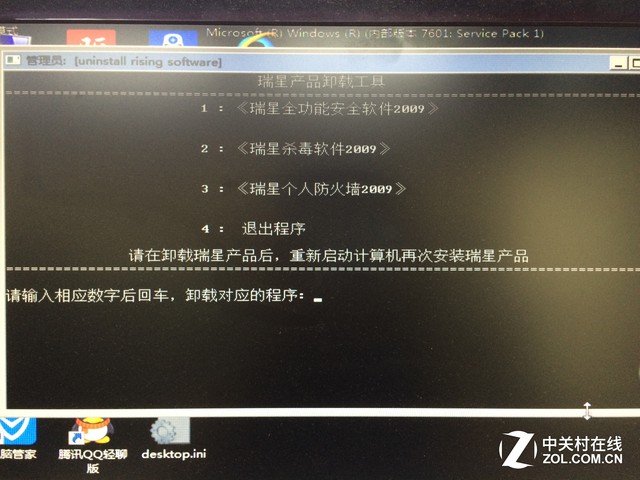
比如我们要卸载瑞星个人防火墙,那么就输入3,然后敲回车,就看到了下面的界面。点击任意键继续,我们会看到提示已经卸载完成。
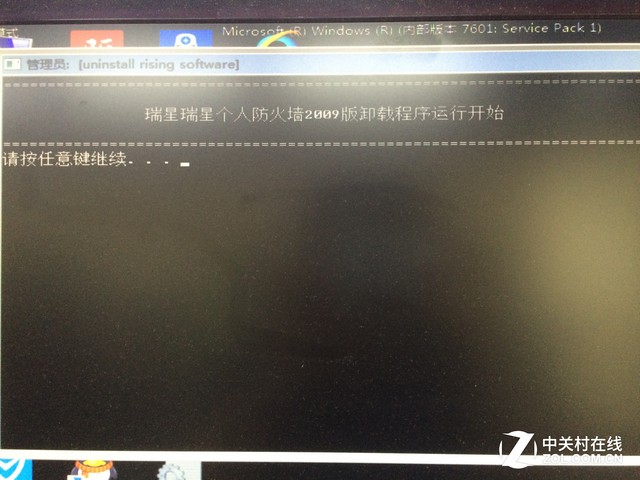
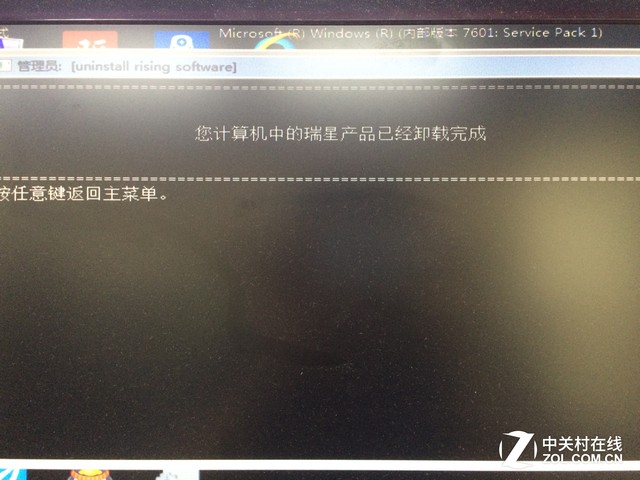
当然如果你不知道你电脑里安装的是什么瑞星产品,那么一个个试也可以,如果没有装这款产品,工具会提示你的。
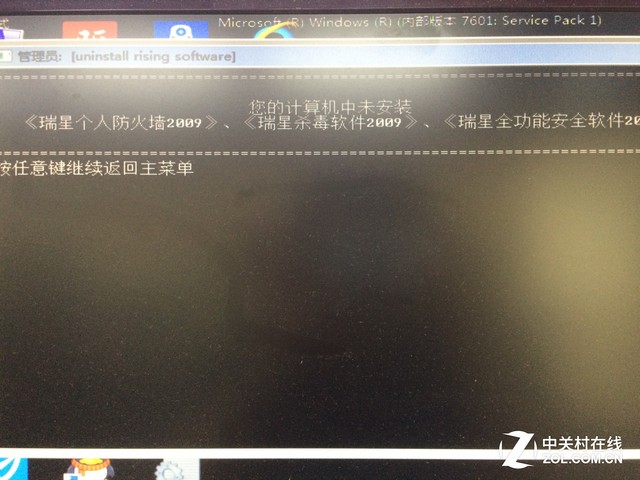
好了,到此为止我们电脑里的顽固的瑞星就已经卸载干净了,以后也不用再受到它的骚扰了。希望我们的文章有帮助到大家,给大家带来一个良好的电脑环境。